入职小白随笔之Android四大组件——服务(Service)
Service
Android多线程编程
当我们在程序中执行一些耗时操作时,比如发起一条网络请求,考虑到网速等原因,服务器未必会立刻响应我们的请求,此时我们就需要将这些操作放在子线程中去运行,以防止主线程被阻塞。
线程的基本用法
新建一个类继承自Thread,然后重写父类的run()方法
class MyThread extends Thread{
@Override
public void run(){
//处理具体的耗时逻辑
}
}
如何启动这个线程呢,只需要new出一个MyThread的实例,然后调用它的start()方法,这样run()方法中的代码就会在子线程中运行了
new MyThread().start();
更多的时候我们会选择使用实现Runnable接口的方式来定义一个线程
class MyThread implements Runnable{
@Override
public void run(){
//处理具体的耗时逻辑
}
}
启动该线程的方法
MyThread myThread = new MyThread();
new Thread(myThread) .start();
这里Thread的构造函数接收一个Runnable参数,而我们new出的MyThread 正是一个实现了Runable接口的对象,所以可以将它直接传入Thread的构造函数里。接着调用Thread的start()方法,run()方法中的代码就会在子线程中运行了。
当然如果不想专门定义一个类去实现Runnable接口,也可以使用匿名类的方式实现
new Thread(new Runnable(){
@Override
public void run(){
//处理具体的耗时逻辑
}
}).start();
在子线程中更新UI
和许多其他的GUI库一样,Android的UI也是线程不安全的,也就是说想要更新程序里的UI元素,必须在主线程中进行,否则就会出现异常。
下面通过一个具体的例子来验证一下。新建一个AndroidThreadTest项目,修改activity_main.xml中的代码:
<?xml version="1.0" encoding="utf-8"?>
<RelativeLayout xmlns:android="http://schemas.android.com/apk/res/android"
android:layout_width="match_parent"
android:layout_height="match_parent">
<Button
android:layout_width="match_parent"
android:layout_height="wrap_content"
android:id="@+id/change_text"
android:text="Change Text"/>
<TextView
android:layout_width="wrap_content"
android:layout_height="wrap_content"
android:text="Hello World!"
android:id="@+id/text"
android:layout_centerInParent="true"
android:textSize="20sp"/>
</RelativeLayout>
布局文件中定义了两个控件:TextView用于在屏幕的正中央显示一个Hello World字符串,Button用于改变TextView中显示的内容。我们希望在点击Button后可以把TextView中显示的字符串改成Nice to meet you。修改MainActivity中的代码:
public class MainActivity extends AppCompatActivity implements View.OnClickListener{
private TextView text;
@Override
protected void onCreate(Bundle savedInstanceState) {
super.onCreate(savedInstanceState);
setContentView(R.layout.activity_main);
text = (TextView)findViewById(R.id.text);
Button changeText = (Button) findViewById(R.id.change_text);
changeText.setOnClickListener(this);
}
@Override
public void onClick(View v){
switch (v.getId()){
case R.id.change_text:
new Thread(new Runnable(){
@Override
public void run(){
text.setText("Nice to meet you");
}
}).start();
break;
default:
break;
}
}
}
我们在Change Text按钮点击事件里开启了一个子线程,然后在子线程中调用TextView的setText()方法将显示的字符串改成Nice to meet you。代码逻辑很简单,不过我们是在子线程中更新UI的。运行程序发现程序崩溃了:

从日志中我们可以看出是由于在子线程中更新UI导致的。对于这种情况,Android提供了一套异步消息处理机制,完美的解决了在子线程中进行UI操作的问题。
解析异步消息处理机制
修改MainActivity中的代码:
public class MainActivity extends AppCompatActivity implements View.OnClickListener{
private TextView text;
public static final int UPDATE_TEXT = 1;
private Handler handler = new Handler(){
public void handleMessage(Message msg){
switch (msg.what){
case UPDATE_TEXT:
//在这里进行UI操作
text.setText("Nice to meet you");
break;
default:
break;
}
}
};
@Override
protected void onCreate(Bundle savedInstanceState) {
super.onCreate(savedInstanceState);
setContentView(R.layout.activity_main);
text = (TextView)findViewById(R.id.text);
Button changeText = (Button) findViewById(R.id.change_text);
changeText.setOnClickListener(this);
}
@Override
public void onClick(View v){
switch (v.getId()){
case R.id.change_text:
new Thread(new Runnable(){
@Override
public void run(){
Message message = new Message();
message.what = UPDATE_TEXT;
handler.sendMessage(message);//将Message对象发送出去
}
}).start();
break;
default:
break;
}
}
}
这里我们先是定义了一个整型常量UPDATE_TEXT,用于表示更新TextView这个动作。然后新增一个Handler对象,并重写父类的handleMessage()方法,在这里对具体的Message进行处理。如果发现Message的what字段的值等于UPDATE_TEXT,就将 TextView显示的内容改成Nice to meet you。下面再来看一下 Change Text按钮的点击事件中的代码。可以看到,这次我们并没有在子线程里直接进行UI操作。而是创建了一个Message(android.os.Message)对象,并将它的what字段的值指定为UPDATE_TEXT
然后调用Handler的sendMessage()方法将这条Message发送出去。很快,Handler就会收到这条Message,并在handleMessage()方法中对它进行处理。注意此时handleMessage()方法中的代码就是在主线程当中运行的了,所以我们可以放心地在这里进行UI操作。接下来对Message携带的what字段的值进行判断,如果等于UPDATE_TEXT,就将 TextView显示的内容改成 Nice to meet you。现在重新运行程序,发现UI确实更新了。
下面来分析一下Android异步消息处理机制是如何工作的
Android异步消息处理主要由4个部分组成:Message、Handle、MessageQueue和Looper。
- Message:Message是在线程之间传递的消息,它可以在内部携带少量的信息,用于在不同线程之间交换数据。前面我们使用到了Message的what字段,除此之外还可以使用arg1和arg2字段来携带一些整型数据,使用obj字段携带一个Object对象。
- Handler:Handler顾名思义也就是处理者的意思,它主要用于发送和处理消息的。发送消息一般是使用Handler的sendMessage()方法,而发出的消息经过一系列的辗转处理后,最终会传递到Handler的handleMessage()方法中。
- MessageQueue:MessageQueue是消息队列的意思,它主要用于存放所有通过Handler发送的消息。这部分消息会一直存在于消息队列中,等待被处理。每个线程中只会有一个MessageQueue对象。
- Looper:Looper是每个线程中的MessageQueue的管家,调用Looper的loop()方法后,就会进入到一个无限循环当中,然后每当发现MessageQueue中存在一条消息,就会将它取出,并传递到Handler的handleMessage()方法中。每个线程中也只会有一个Looper对象。
了解了 Message、 Handler、 Messagequeue以及 Looper的基本概念后,我们再来把异步消息处理的整个流程梳理一遍。
首先需要在主线程当中创建一个Handler对象,并重写handMessage()方法。然后当子线程中需要进行UI操作时,就创建一个 Message对象,并通过Handler将这条消息发送出去。
之后这条消息会被添加到 MessageQueue的队列中等待被处理,而Looper则会一直尝试从MessageQueue中取出待处理消息,最后分发回Handler的handleMessage()方法中。
由于Handler是在主线程中创建的,所以此时handleMessage()方法中的代码也会在主线程中运行,于是我们在这里就可以安心地进行UI操作了。
整个异步消息处理机制的流程示意图如图所示:
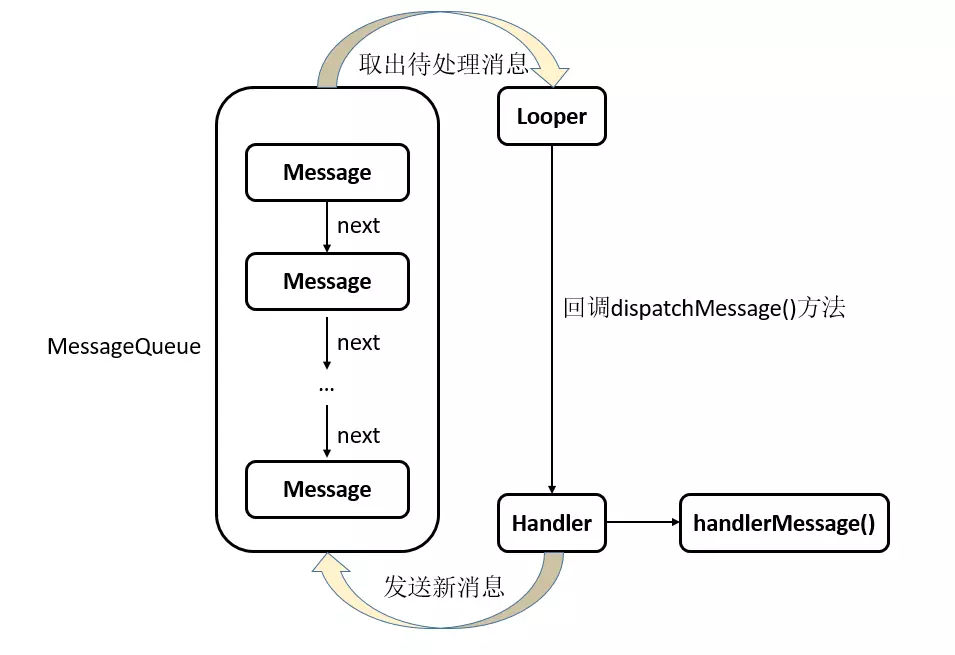
使用AsyncTask
为了更加方便在子线程中对UI进行更新,Android提供了一些好用的工具,比如AsyncTask。借助AsyncTask,即使对异步消息处理机制完全不了解,也可以很简单的从子线程切换到主线程。由于AsyncTask是一个抽象类,所以如果我们想使用它,就必须创建一个子类去继承它。在继承时我们可以为AsyncTask类指定3个泛型参数:
- Params:在执行AsyncTask时需要传入的参数,可用于在后台任务中使用
- Progress:后台任务执行时,如果需要在界面上显示当前进度,则使用这里指定的泛型作为进度单位
- Result:当任务执行完毕后,如果需要对结果进行返回,则使用这里指定的泛型作为返回值类型
因此一个最简单的自定义AsyncTask就可以写成如下方式:
class DownloadTask extends AsyncTask<Void , Integer , Boolean>{
...
}
这里我们把AsyncTask的
第一个泛型参数指定为Void,表示在执行AsyncTask的时候不需要传人参数给后台任务。
第二个泛型参数指定为Integer,表示使用整型数据来作为进度显示单位。
第三个泛型参数指定为Boolean,则表示使用布尔型数据来反馈执行结果。
当然,目前我们自定义的DownloadTask还是一个空任务,并不能进行任何实际的操作,我们还需要去重写 AsyncTask中的几个方法才能完成对任务的定制。
经常需要去重写的方法有以下4个。
- onPreExecute()
这个方法会在后台任务开始执行之前调用,用于进行一些界面上的初始化操作,比如显示个进度条对话框等。
- doInBackground(Params ..)
这个方法中的所有代码都会在子线程中运行,我们应该在这里去处理所有的耗时任务。任务一旦完成就可以通过return语句来将任务的执行结果返回,如果AsyncTask的第三个泛型参数指定的是Void,就可以不返回任务执行结果。注意,在这个方法中是不可以进行UI操作的,如果需要更新UI元素,比如说反馈当前任务的执行进度,可以调用publishProgress(Progress..)方法来完成
- onProgressUpdate(Progress ...)
当在后台任务中调用了publishProgress(Progress...)方法后,onProgressUpdate(Progress...)方法就会很快被调用,该方法中携带的参数就是在后台任务中传递过来的。在这个方法中可以对UI进行操作,利用参数中的数值就可以对界面元素进行相应的更新。
- onPostExecute(Result)
当后台任务执行完毕并通过return语句进行返回时,这个方法就很快会被调用。返回的数据会作为参数传递到此方法中,可以利用返回的数据来进行一些UI操作,比如说提醒任务执行的结果,以及关闭掉进度条对话框等。
因此,一个比较完整的自定义AsyncTask就可以写成如下方式:
class DownloadTask extends AsyncTask<Void ,Integer,Boolean> {
@Override
protected void onPreExecute(){
progressDialog.show();
}
@Override
protected Boolean doInBackground(Void... params){
try{
while (true){
int downloadPercent = doDownload();
publishProgress(downloadPercent);
if(downloadPercent >= 100){
break;
}
}
}catch (Exception e){
return false;
}
return true;
}
@Override
protected void onProgressUpdate(Integer... values){
//这里更新下载进度
progressDialog.setMessage("Downloaded "+values[0]+"%");
}
@Override
protected void onPostExecute(Boolean result){
progressDialog.dismiss();
if(result){
Toast.makeText(context,"Download succeeded",Toast.LENGTH_SHORT).show();
}else {
Toast.makeText(context,"Download failed",Toast.LENGTH_SHORT).show();
}
}
}
在这个DownloadTask中
我们在doInBackground()方法里去执行具体的下载任务。这个方法里的代码都是在子线程中运行的,因而不会影响到主线程的运行。注意这里虚构了一个doDownload()方法,这个方法用于计算当前的下载进度并返回,我们假设这个方法已经存在了。在得到了当前的下载进度后,下面就该考虑如何把它显示到界面上了,由于 doInBackground()方法是在子线程中运行的,在这里肯定不能进行UI操作,所以我们可以调用publishProgress()方法并将当前的下载进度传进来,这样onProgressUpdate()方法就会很快被调用,在这里就可以进行UI操作了。当下载完成后,doInBackground()方法会返回一个布尔型变量,这样onPostExecute()方法就会很快被调用,这个方法也是在主线程中运行的。然后在这里我们会根据下载的结果来弹出相应的Toast提示,从而完成整个DownloadTask任务。简单来说,使用AsyncTask的诀窍就是,在doInBackground()方法中执行具体的耗时任务,在onProgressUpdate()方法中进行UI操作,在onPostExecute()方法中执行一些任务的收尾工作。
如果想要启动这个任务,只需编写以下代码即可:
new DownloadTask().execute();
以上就是AsyncTask的基本用法,怎么样,是不是感觉简单方便了许多?我们并不需要去考虑什么异步消息处理机制,也不需要专门使用一个Handler来发送和接收消息,只需要调用一下publishProgress()方法,就可以轻松地从子线程切换到UI线程了。
服务的基本用法
定义一个服务
我们首先新建一个ServiceTest项目,然后右击com.example.servicetest新建一个服务。服务命名为MyService,Exported属性表示是否允许除了当前之外的其他程序访问这个服务Enabled属性表示是否启用这个服务,这里将两个属性都选上。下面是自动生成的代码:
public class MyService extends Service {
public MyService() {
}
@Override
public IBinder onBind(Intent intent) {
// TODO: Return the communication channel to the service.
throw new UnsupportedOperationException("Not yet implemented");
}
}
可以看到,MyService是继承自Service类的,说明这是一个服务,其中有个onBind()方法,这是Service中唯一的一个抽象方法,所以必须在子类中实现,下面我们重写Service中的另外一些方法:
public class MyService extends Service {
public MyService() {
}
@Override
public IBinder onBind(Intent intent) {
// TODO: Return the communication channel to the service.
throw new UnsupportedOperationException("Not yet implemented");
}
@Override
public void onCreate(){
super.onCreate();
}
@Override
public int onStartCommand(Intent intent,int flags,int startId){
return super.onStartCommand(intent,flags,startId);
}
@Override
public void onDestroy(){
super.onDestroy();
}
}
可以看到,这里我们又重写了onCreate()、onStartCommand()和onDestroy()这3个方法,它们是每个服务中最常用到的3个方法了。其中:onCreate()方法会在服务创建的时候调用
,onStartCommand()方法会在每次服务启动的时候调用,onDestroy()方法会在服务销毁的时候调用。通常情况下,如果我们希望服务一旦启动就立刻去执行某个动作,就可以将逻辑写在onStartCommand()方法里。而当服务销毁时,我们又应该在onDestroy()方法中去回收那些不再使用的资源。另外需要注意,每一个服务都需要在AndroidManifest.xml文件中进行注册才能生效,不知道你有没有发现,这是Android四大组件共有的特点。不过相信你已经猜到了,智能的Android Studio早已自动帮我们将这一步完成了。打开AndroidManifest.rml文件瞧一瞧,代码如下所示:
<manifest xmlns:android="http://schemas.android.com/apk/res/android"
package="com.example.servicetest">
<application
android:allowBackup="true"
android:icon="@mipmap/ic_launcher"
android:label="@string/app_name"
android:supportsRtl="true"
android:theme="@style/AppTheme">
<activity android:name=".MainActivity">
<intent-filter>
<action android:name="android.intent.action.MAIN" />
<category android:name="android.intent.category.LAUNCHER" />
</intent-filter>
</activity>
<service
android:name=".MyService"
android:enabled="true"
android:exported="true">
</service>
</application>
</manifest>
这样的话就已经将一个服务定义好了。
启动和停止服务
接下来我们考虑如何去启动以及停止这个服务。修改activity_main.xml代码:
<LinearLayout xmlns:android="http://schemas.android.com/apk/res/android"
android:layout_width="match_parent"
android:layout_height="wrap_content"
android:orientation="vertical">
<Button
android:layout_width="match_parent"
android:layout_height="wrap_content"
android:id="@+id/start_service"
android:text="Start Service"/>
<Button
android:layout_width="match_parent"
android:layout_height="wrap_content"
android:id="@+id/stop_service"
android:text="Stop Service"/>
</LinearLayout>
修改MainActivity:
public class MainActivity extends AppCompatActivity implements View.OnClickListener{
@Override
protected void onCreate(Bundle savedInstanceState) {
super.onCreate(savedInstanceState);
setContentView(R.layout.activity_main);
Button startService = (Button) findViewById(R.id.start_service);
Button stopService = (Button) findViewById(R.id.stop_service);
startService.setOnClickListener(this);
stopService.setOnClickListener(this);
}
@Override
public void onClick(View v){
switch (v.getId()){
case R.id.start_service:
Intent startIntent = new Intent(this,MyService.class);
startService(startIntent);
break;
case R.id.stop_service:
Intent stopIntent = new Intent(this,MyService.class);
stopService(stopIntent);
break;
default:
break;
}
}
}
可以看到:这里在onCreate()方法中分别获取到了Start Service按钮和Stop Service按钮的实例,并给它们注册了点击事件。然后在Start Service按钮的点击事件里,我们构建出了一个Intent对象,并调用startService()方法来启动 MyService这个服务。在Stop Serivce按钮的点击事件里,我们同样构建出了一个Intent对象,并调用stopService()方法来停止 MyService这个服务。startService()和stopService()方法都是定义在 Context类中的,所以我们在活动里可以直接调用这两个方法。注意,这里完全是由活动来决定服务何时停止的,如果没有点击Stop Service按钮,服务就会一直处于运行状态。那服务有没有什办法让自已停止下来呢?当然可以,只需要在MyService的任何一个位置调用stopSelf()方法就能让这个服务停止下来了。
活动和服务进行通信
虽然服务是在活动里启动的,但在启动了服务之后,活动与服务基本就没有什么关系了。我们在活动里调用startService()方法来启动MyService这个服务,然后MyService的onCreate()和onStartCommand()方法就会得到执行,之后服务会一直处于运行状态,但具体运行的是什么逻辑,活动就控制不了了。这就类似于活动通知了服务一下:“你可以启动了!”然后服务就去忙自己的事情了,但活动并不知道服务到底去做了什么事情,以及完成得如何。那么有没有什么办法能让活动和服务的关系更紧密一些呢?例如在活动中指挥服务去干什么,服务就去干什么。当然可以,这就需要借助我们刚刚忽略的onBind()方法了。比如说,目前我们希望在MyService里提供一个下载功能,然后在活动中可以决定何时开始下载,以及随时查看下载进度。实现这个功能的思路是创建一个专门的Binder对象来对下载功能进行管理。修改MyService中的代码:
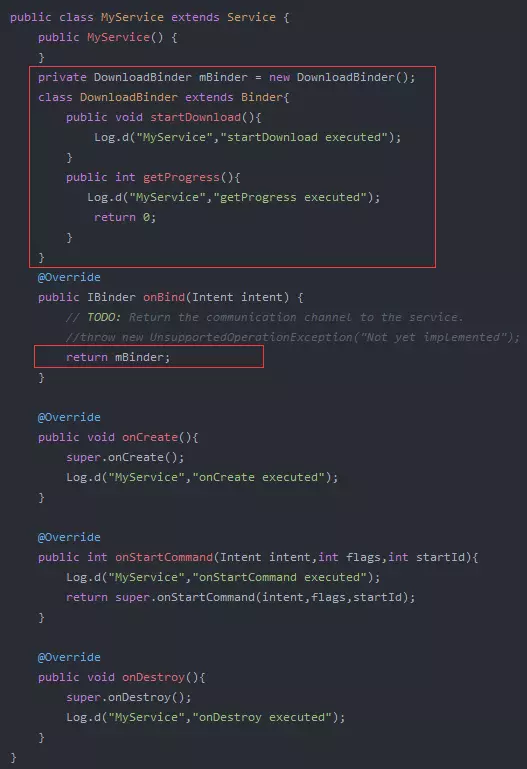
可以看到,这里我们新建了一个DownloadBinder类,并让它继承自Binder,然后在它的内部提供了开始下载以及查看下载进度的方法。当然这只是两个模拟方法,并没有实现真正的功能,我们在这两个方法中分别打印了一行日志。接着,在MyService中创建了DownloadBinder的实例,然后在onBind()方法里返回了这个实例,这样MyService中的工作就全部完成了。下面就要看一看,在活动中如何去调用服务里的这些方法了。先需要在布局文件里新增两个按钮,修改 activity_main.xml中的代码:
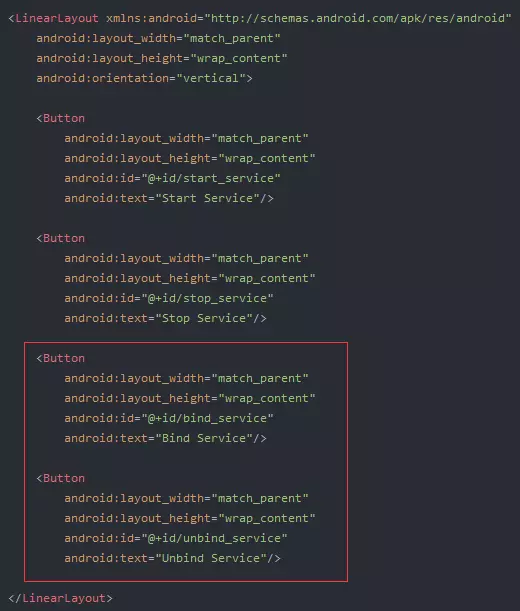
这两个按钮分别是用于绑定服务和取消绑定服务的,那到底是谁需要去和服务绑定呢?当然就是活动了,当一个活动和服务绑定了之后,就可以调用该服务里的Binder提供的方法了。修改MainActivity:

可以看到,这里我们首先创建了一个ServiceConnection的匿名类,在里面重写了onServiceConnected()方法和onServiceDisconnected()方法,这两个方法分别会在活动与服务成功绑定以及解除绑定的时候调用。
在onServiceConnected()方法中,我们又通过向下转型得到了Down loadBinder的实例,有了这个实例,活动和服务之间的关系就变得非常紧密了。现在我们可以在活动中根据具体的场景来调用DownloadBinder中的任何public()方法,即实现了指挥服务干什么服务就去干什么的功能。这里仍然只是做了个简单的测试,在onServiceConnected()方法中调用了DownloadBinder的startDownload()和getProgress()方法。
当然,现在活动和服务其实还没进行绑定呢,这个功能是在Bind Service按钮的点击事件里完成的。可以看到,这里我们仍然是构建出了一个Intent对象,然后调用bindService()方法将MainActivity和MyService进行绑定。
bindService()方法接收3个参数:
第一个参数就是刚刚构建出的Intent对象
第二个参数是前面创建出的ServiceConnection的实例
第三个参数则是一个标志位,这里传入BIND_AUTO_CREATE表示在活动和服务进行绑定后自动创建服务
这会使得MyService中的onCreate()方法得到执行,但onStartCommand()方法不会执行。
然后如果我们想解除活动和服务之间的绑定该怎么办呢?调用一下unbindService()方法就可以了,这也是 Unbind Service按钮的点击事件里实现的功能。
服务的生命周期
之前我们学习过了活动以及碎片的生命周期。类似地,服务也有自己的生命周期,前面我们使用到的 onCreate()、 onStartCommand()、onBind()和 onDestroy()等方法都是在服务的生命周期内可能回调的方法。
一旦在项目的任何位置调用了Context的startService()方法,相应的服务就会启动起来,并回调onStart Command()方法。如果这个服务之前还没有创建过, onCreate()方法会先于onStartCommand()方法执行。服务启动了之后会一直保持运行状态,直到stopService()或stopSelf()方法被调用。注意,虽然每调用一次startService()方法,onStartCommand()就会执行一次,但实际上每个服务都只会存在一个实例。所以不管你调用了多少次 startservice()方法,只需调用一次stopService()或stopSelf()方法,服务就会停止下来了。
另外,还可以调用Context的bindService()来获取一个服务的持久连接,这时就会回调服务中的onBind()方法。类似地,如果这个服务之前还没有创建过,onCreate()方法会先于unBind()方法执行。之后,调用方可以获取到onBind()方法里返回的IBinder对象的实例,这样就能自由地和服务进行通信了。只要调用方和服务之间的连接没有断开,服务就会一直保持运行状态。
当调用了startService()方法后,又去调用stopService()方法,这时服务中的onDestroy()方法就会执行,表示服务已经销毁了。类似地。当调用了bindService()方法后,又去调用 unbindservice()方法, ondestroy()方法也会执行,这两种情况都很好理解。但是需要注意,我们是完全有可能对一个服务既调用了startService()方法,又调用了bindService()方法的,这种情况下该如何才能让服务销毁掉呢?根据 Android系统的机制,一个服务只要被启动或者绑定了之后,就会一直处于运行状态,必须要让以上两种条件同时不满足,服务才能被销毁。所以,这种情况下要同时调用stopService()和unbindService()方法,onDestroy()方法才会执行
这样你就已经把服务的生命周期完整地走了一遍。



